Как установить SSL сертификат от StartSSL в панель управления VestaCP
Раздел(ы): SSL сертификаты, Безопасность, Вебмастеру, Панели управления хостингом
Просмотры: 7470
Комментарии: 4
Это небольшая шпаргалка для тех кто использует бесплатные сертификаты от StartSSL и хочет их интегрировать в панель управления хостингом VestaCP. На самом деле в панели управления VestaCP сделано все, чтобы максимально упростить процесс установки SSL сертификатов. Но так как установка сертификата производится обычно раз в год не редки случаи когда люди умудряются запутаться в трёх соснах, точнее в трех полях для ввода данных.
В данной статье рассматривается вариант установки SSL сертификата с помощью панели управления хостингом VestaCP, когда используется популярная связка веб серверов Nginx+Apache.
Архив с сертификатами от StartSSL
После оформления сертификатов безопасности от StartSSL к вам на почту придет письмо с архивом следующего содержания:

Внутри находятся архивы с сертификатами для различных веб-серверов. Для панели управления VestaCP нам понадобятся сертификаты созданные для Apache.
Откроем его, внутри будут два сертификата, один корневой с названием root_bundle и второй с названием домена для которого он создан:
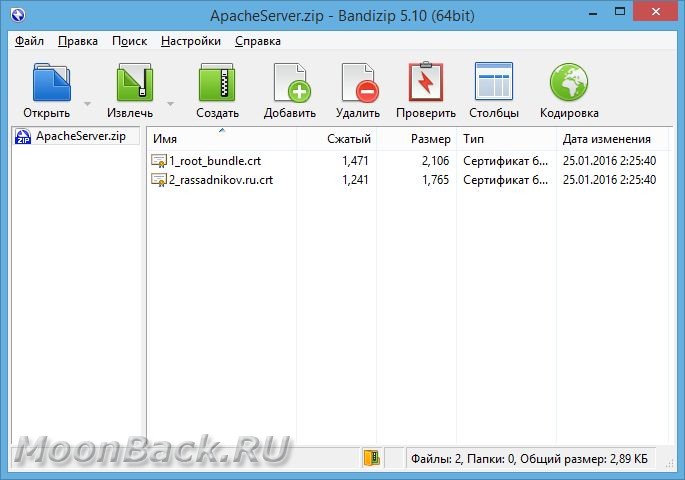
Следующий рисунок покажет куда вставлять содержимое файлов сертификатов в панели управления VestaCP
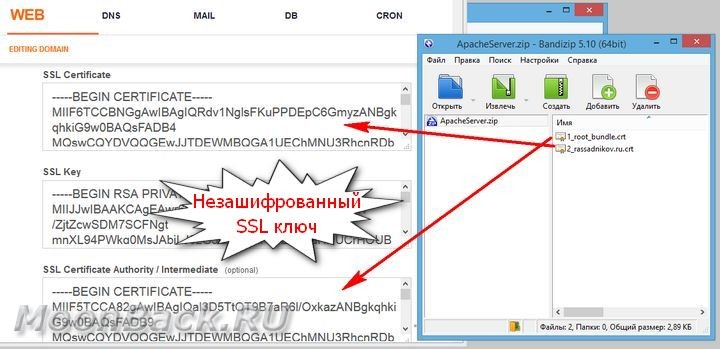
Как заполнить поле SSL Key
В поле SSL Key необходимо вставить незашифрованный ключ. В большинстве же случаев, когда вы создаете резервную копию ключа, он у вас хранится в зашифрованном виде. Не даром при сохранении ключа вас просят ввести пароль. По сути вы получаете такой же текстовый файл, но уже совершенно с другим содержимым. Косвенно об этом говорят первые строки ——BEGIN ENCRYPTED PRIVATE KEY——. Незашифрованный же ключ начинается со строки ——BEGIN RSA PRIVATE KEY—— и именно его нужно вставлять во второе поле панели VestaCP.
Как расшифровать SSL ключ
Чтобы получить необходимые для вставки в панель VestaCP данные необходимо расшифровать приватный ключ. Сделать это можно прямо на сайте StartSSL
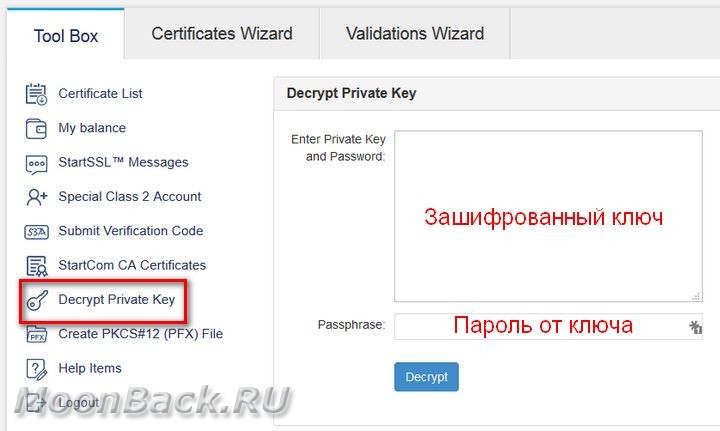
Когда вы нажмете кнопку [Decrypt] у вас появится еще одно текстовое поле с незашифрованным приватным ключом. Именно его и нужно вставлять во второе поле VestaCP.
Где взять приватный SSL ключ
Приватный SSL ключ нельзя восстановить, даже если у вас в наличии изготовленные с его помощью сертификаты. Приватный SSL ключ создается один раз в самом начале процесса генерации сертификатов и вам нужно заранее и самостоятельно позаботиться о его сохранности.
Если вы утеряли приватный ключ, то вам придется заново перевыпускать созданные на его основе сертификаты, так как они без ключа не работают.
Так же при установке SSL сертификата на сайт с помощью панели управления VestaCP не стоит путать RCA запрос на генерацию ключа и сам приватный ключ.
Веста отличная панель, но часть модулей платные((
Спасибо! Отличнейшее руководство по подключению SSl на VESTACP
Спасибо! Сделал по твоей инструкции и всё получилось. Сохраню в закладки. Вроде процедура не сложная, но через год могу забыть 🙂
Ребята, помогите плиз! Объясните подробнее как и чем вставить зашифрованный ключ в поле (Введите зашифрованный ключ и пароль) не могу его никак вставить туда.